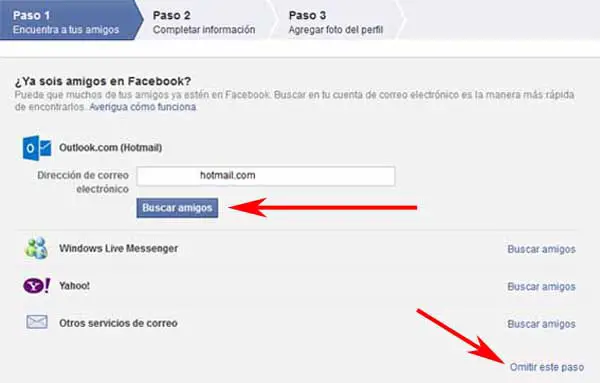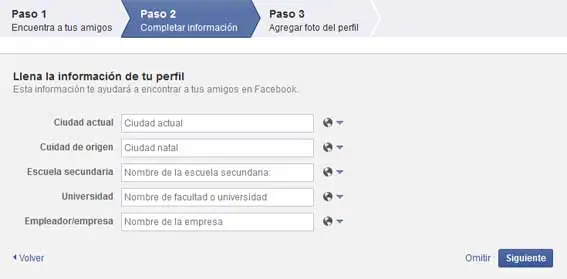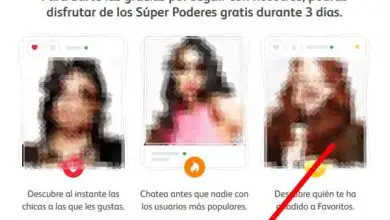Come creare un secondo account Facebook
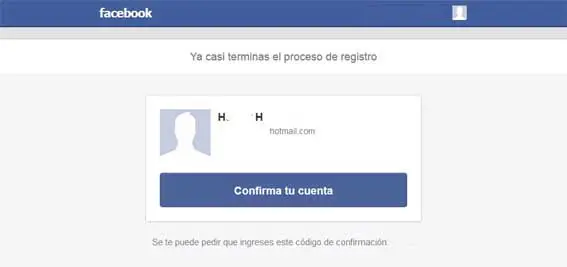
Senza dubbio, Facebook si è affermato negli anni come uno dei grandi social network che esistono per interagire e condividere la vita con i propri cari. Ebbene, nel tempo non sono pochi gli utenti che vogliono, per qualche ragione o ragione, avere un secondo account o, vogliono dare una seconda possibilità a questo social network e aprire così un secondo account Facebook poiché, il primo cancellato, non ricordate o non è così formale come vorrebbero averlo, tra le innumerevoli e giustificabili cause che danno adito a questa preoccupazione di creare questo secondo account Facebook.

Fortunatamente il social network Facebook non limita a nessuna persona la possibilità di rientrare o di avere un secondo o un altro account Facebook attivo. Tuttavia, per sviluppare la registrazione di detto account, bisogna stare molto attenti, poiché un dato di registrazione non deve essere ripetuto con il precedente o il primo account Facebook ed è per questo che ho scritto questo articolo spiegando debitamente l’intero processo per creare quel secondo Account Facebook e dettagli sui dati che devono essere modificati per creare quel secondo account e non avere problemi. Spero che sarà molto utile a chi è interessato.
Crea un secondo account Facebook | Passo 1
Logicamente, la prima cosa che dovrebbero fare è entrare o accedere alla pagina Facebook ufficiale e per questo hanno 2 percorsi che allego di seguito (ovviamente possono scegliere quello più adatto a loro):
- Utilizzo del motore di ricerca: dovranno semplicemente scrivere “ Facebook » nella casella di ricerca del motore di ricerca che utilizzano, poi “ Invio » ed infine cliccare sul risultato che identifica Facebook, che di solito è il primo, ed accederanno la copertina di questo social network.
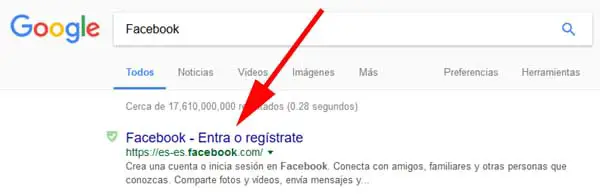
- Usando l’URL: devi scrivere correttamente l’URL di Facebook nella barra degli indirizzi e cioè “ www.facebook.com » e dopo questo devi cliccare “ Invio » e la home di Facebook verrà caricata. Naturalmente, è un modo molto più diretto per accedere.
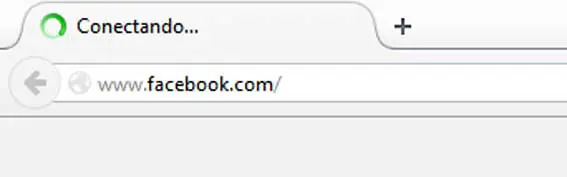
Crea un secondo account Facebook | Passo 2
Ora, una volta che sei sulla home o sulla copertina di Facebook, potrai vedere (a destra, se sei su un computer desktop) un modulo che devi compilare correttamente per creare questo secondo account.
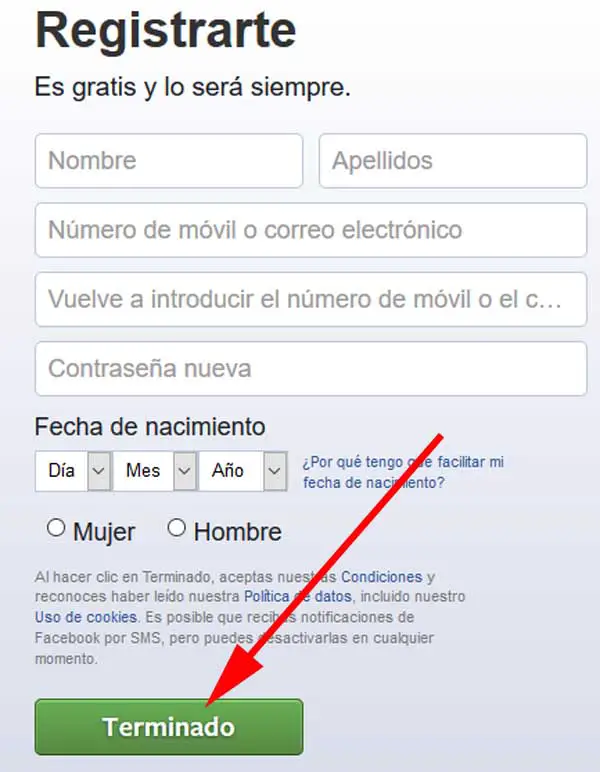
- Nome: scriveranno il loro nome o quello che vogliono. Non ci sono problemi a mettere lo stesso nome di quello che hai in un precedente account Facebook e che sia attivo.
- Cognome: inseriranno il loro cognome o quello che vogliono come cognome. Anche in questo caso, non ci sono problemi a mettere lo stesso cognome di un precedente account Facebook e che sia attivo.
- Numero di cellulare o email: qui devono scrivere una email o un numero di cellulare con cui non si sono registrati, nessun account Facebook. Cioè,non sarai in grado di scrivere lo stesso numero di cellulare di quello che hai in un altro account o la stessa email e questo è il dettaglio a cui devi prestare attenzione in questo secondo account Facebook. Ora, poco più in basso (nella nota allegata) vi lascio un trucco per chi non vuole creare una nuova email e che è abbastanza utile per togliersi dai guai, a questo punto del form.
- Reinserisci il numero di cellulare o email: devi scrivere esattamente la stessa email o numero di cellulare che hai inserito nella casella precedente.
- Nuova password: devi creare e inserire una password o una password per il tuo account Facebook che è difficile da scoprire da parte di terzi e che di certo non dimentichi e puoi utilizzare numeri e segni maiuscoli, minuscoli.
- Data di nascita: dovrai selezionare dalle opzioni a tendina il tuo giorno, mese e anno di nascita.
- Genere: devi barrare il tuo genere uomo o donna.
Dopo aver compilato correttamente e senza perdere nulla questi campi del modulo, cliccherai sul pulsante verde che dice » Fine «.
Nota allegata | Una buona domanda che alcuni si pongono è: puoi avere 2 account Facebook con la stessa email che hai? e la risposta formalmente è che non puoi creare un altro account su Facebook con la stessa email o email e deve essere, quindi, con un’altra email. Tuttavia, c’è un trucco per tutte quelle persone che non hanno un’altra email o non vogliono crearne un’altra e consiste fondamentalmente nel creare un alias email dalla stessa email che hai e quindi inserire quell’alias nel modulo per creare un secondo account su Facebook…. Sarà più chiaro con questo video.
Crea un secondo account Facebook | Passaggio 3
Con il passaggio precedente, si aprirà una nuova pagina Facebook che consiste in un processo in 3 fasi che può essere completato o omesso se ritenuto appropriato.
Passaggio #1 | Trova i tuoi amici:
In questo passaggio, hai la possibilità di cercare e trovare gli amici che hai collegato in una o più e-mail che hai e per fare ciò, fai clic sul servizio in cui desideri cercare, quindi inserisci l’e-mail nella casella che procede per inviare un messaggio all’indirizzo e -mail e quindi fare clic sul pulsante » Trova amici «. Nel caso in cui non desideri cercare amici, dovrai fare clic sul testo che dice «Salta» questo passaggio, nell’angolo in basso a destra.
Passaggio #2 | Informazioni complete:
Qui ti viene chiesto di inserire nelle rispettive caselle alcune informazioni per completare il tuo profilo e che sono Città Attuale (dove sei o risiedi attualmente), Città di residenza (città di nascita o di origine), Scuola media superiore (inserisci il nome del scuola o università), Università (inserisci in quale università hai studiato o stai studiando o, puoi passarla), Datore di lavoro/Azienda (scriverai sicuramente l’azienda dove lavori o quella che so che è) e infine, clicca sul pulsante » Avanti » oppure, se vuoi saltare questa fase, clicca su » Salta «.
Passaggio #3 | Aggiungi foto profilo:
In questo passaggio sarai in grado di aggiungere una foto del profilo del tuo Facebook e per questo, devi fare clic sul pulsante » Carica una foto » e cercare la foto che hai memorizzato sul tuo computer o cellulare che sembra più rilevante a te come foto del profilo.profilo oppure clicca su » Scatta una foto » per scattarla con la web cam (a proposito, puoi cambiarla in seguito). Ovviamente puoi saltare questo passaggio facendo clic su » Salta «.
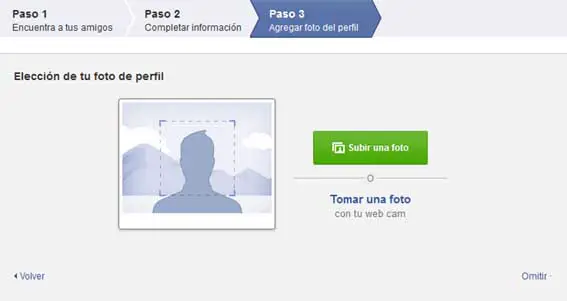
Crea un secondo account Facebook | Passaggio 4
Ora, in questa nuova fase, segnalano che un messaggio di Facebook è stato inviato alla tua e-mail e che lo è, in modo che il tuo account possa essere confermato. Quindi, dovrai aprire la loro e-mail, cercare il messaggio, aprirlo e fare clic dove dice » Conferma account » e nel caso in cui venga loro chiesto un codice, dovrai inserire il codice di conferma che appare o è visualizzato nel messaggio che è stato inviato loro.mail. Anche se sembra un po’ macchinoso o burocratico, lo si fa semplicemente, per confermare che dietro questo registro c’è una persona e non un robot.
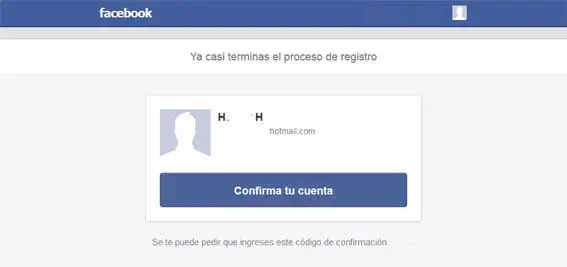
Nel caso in cui tu abbia utilizzato un numero di registrazione mobile, ti avranno sicuramente inviato quel messaggio a quel numero che hai fornito e quindi, devi rivedere e seguire le istruzioni per confermare il tuo secondo account Facebook.
Infine, questa è la procedura che deve essere eseguita o eseguita se si desidera creare un secondo account Facebook per qualsiasi motivo. Fortunatamente hai la possibilità di creare un secondo account modificando alcuni dettagli relativi alla prima registrazione, tutto qui.
Nota allegata n. 2 | Va notato che a volte, il messaggio inviato da Facebook all’e-mail potrebbe non raggiungere la posta in arrivo e per uno strano motivo va nella cartella della posta indesiderata o nota come spam. Ecco perché si consiglia a tutte le persone che non vedono che è arrivato quel messaggio di Facebook di controllare detta cartella perché è possibile che sia lì.